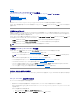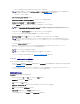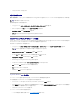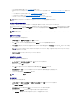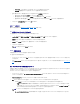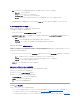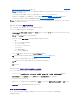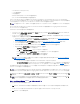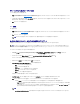Users Guide
システムのファームインベントリの比較およびアップデートを参照してください。
l コレクション内のすべてのシステムの現在のハードウェアインベントリを表示する。詳細については、ハードウェアインベントリの表示を参照してください。
l 現在のセッションの LC 資格情報し設定、Dell LC との通信およびユーザーアカウントの検証を行う。詳細については、Lifecycle Controller との通信の検証を参照してください。
l ターゲット先の Dell システムのコレクションに関する LC 資格情報の修正および設定を行う Lifecycle Controller の資格情報の変更を参照してください。
Lifecycle Controller 起動メディアの作成
オペレーティングシステムをリモートから導入するには、Lifecycle Controller の起動メディアを作成します。
Lifecycle Controller の起動メディアを作成するには、次の手順を実行します。
1. ConfigMgr コンソールで、コンピュータの管理® コレクション と選択し、すべての Dell Lifecycle Controller サーバー を右クリックして Dell Lifecycle Controller® Config
ユーティリティの起動 を選択します。
2. Dell Lifecycle Controller 設定ユーティリティ ウィンドウが開き、その左側のペインに次のタスクがリストされます。
l 概要
l Lifecycle Controller 起動メディアの新規作成
l オペレーティングシステムの導入
l ファームウェアインベントリ、比較、およびアップデート
l ハードウェアインベントリ
l セッション資格情報、通信の検証
l Lifecycle Controller の資格情報の変更
3. デフォルトでは、概要 が選択されています。Lifecycle Controller 起動メディアの新規作成 を選択します。
4. 参照 をクリックして、作成した起動 ISO を選択します。詳細については、タスクシーケンスメディア(ブータブル ISO)の作成を参照してください。
5. Dell Lifecycle Controller 起動メディアを保存するフォルダ / パスを指定します。
6. 作成 をクリックします。
Lifecycle Controller 起動メディアのデフォルト共有ロケーションの設定
Lifecycle Controller 起動メディアのデフォルト共有ロケーションを設定するには、次の手順を実行します。
1. ConfigMgr コンソールで、システム設定マネージャ® サイトデータベース® サイト管理® <サイトサーバー名>® サイト設定 ® コンポーネントの設定 と選択します。
2. コンポーネントの設定 ウィンドウで、帯域外管理 を右クリックして プロパティ を選択します。帯域外管理のプロパティ ウィンドウが表示されます。
3. Dell Lifecycle Controller タブをクリックします。
4. カスタム Lifecycle Controller 起動メディアのデフォルト共有場所を変更するには、カスタム Lifecycle Controller 起動メディアのデフォルト共有場所 の下で 変更 をクリックしま
す。
5. 共有情報の変更 ウィンドウで、新しい共有名と共有パスを入力します。OK をクリックします。
オペレーティングシステムの導入
オペレーティングシステムのリモート導入は、iDRAC を使用して、自動検出されたシステムに、ターゲットオペレーティングシステムの無人インストールを実行する機能です。
この機能には、次が含まれます。
メモ:リポジトリの作成には、Dell Repository Manager(RM)を使用できます。RM の詳細については、support.jp.dell.com/manuals にある『Dell Repository Manager
ユーザーズガイド』を参照してください。
メモ:DLCI は、上記のすべてのアクションを20 システムで一度に実行します。コレクション内に 100 のシステムがある場合には、最初の20 システムがまずアップデートされ、それから次に
続く 20 システムが処理されていくことになります。
メモ:Config ユーティリティ はどのコレクションのものでも起動できます。
メモ:起動メディアはローカルドライブに保存し、必要があればネットワーク上の場所にコピーすることをお勧めします。